Under hela mitt yrkesliv har jag gynnat detmulti-monitor inställningar, vare sig de är homogena eller heterogena (även om jag naturligtvis föredrar homogena, men du kan inte alltid ha den lyxen). De ger dig mer skärmområde att leka med, underlättar organisationen av arbetet och påskyndar uppgifterna betydligt (personlig erfarenhet här). Men för de flesta innebär inställningar för flera monitorer att två bildskärmsenheter är anslutna till en enda dator, vilket i allmänhet är lätt att hantera. Saker börjar bli komplicerade när du kanske har tre eller fler skärmar kopplade till en enda dator, vilket innebär att du får kontrollera allt extra skrivbordsutrymme med ett enda tangentbord och mus. En irritation som sådana inställningar finns är den överdriven musrörelse som krävs för att resa / navigera över flera stationära datorer. Multi Monitor Mouse (M3) är ett mycket litet verktyg som gör att muspekaren snabbt hoppar över olika skärmar, vilket gör hela upplevelsen betydligt snabbare.
Applikationen levereras med ett mycket litet installationsprogrampaket (jag undrar varför utvecklaren inte övervägde att göra det till ett bärbart verktyg), varefter M3 kommer att sitta i systemfältet, och det enda gränssnittsfönstret som det erbjuder kan dras genom att klicka på fackikonen (som förresten ser ut som en ganska ledsen tecknad mus!). M3: s mål är att tillåta konventionell musdrift inom varje ansluten skärm, samtidigt som användaren låter omedelbart hoppa till på varandra följande skärmar, hoppa över den långvariga musdragningen för att gå från skärm 1 till skärm 4 (bara ett exempel).
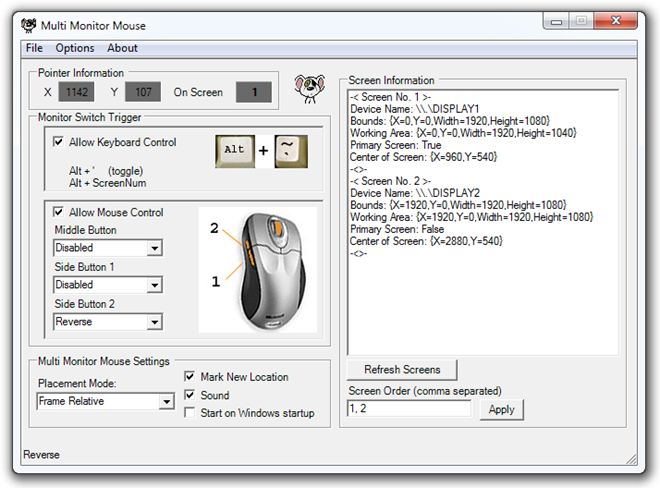
Gränssnittsfönstret låter dig ställa in hurmusvarp (eller hopp, om du föredrar) kommer att triggas, så att du kan välja mellan antingen tangentbordskontroll, muskontroll eller båda. Viss användbar information visas också, som pekarens nuvarande platskoordinater, och information som hänför sig till alla anslutna skärmar (som automatiskt upptäcks). Med M3 kan du också välja läge för markörens placering, markering av ny plats vid varp (tillsammans med valfri ljudavisering) och ställa in verktyget att börja med systeminloggning.
Idealisk bearbetning av M3 kräver en mus med 5 knappar(en med knappar på sidan för horisontell rullning), eftersom applikationen använder dessa sidoknappar för att initiera mushopp. Alternativt kan du också ställa in mittknappen för samma beteende, men det kan hämma vanliga musfunktioner. Slutligen kan du använda tangentbordet för att växla (Alt + `som standard) för att hoppa musen, men enligt min erfarenhet var det mer besvär snarare än att göra saker enklare. Ändringarna du gjort återspeglas direkt och kräver inga Tillämpa eller Spara knappar. Du kan också ordna om skärmarna om du vill göra det.
När alla saker är inställda trycker du på dindesignerad mus (eller tangentbord) knapp (er) kommer att göra att pekaren hoppar över olika bildskärmar. Du kan betrakta det som att ha en virtuell muspekare per skärm, även om du använder en enda fysisk inmatningsenhet. Figuren nedan, med tillstånd av utvecklarna, belyser detta koncept, där hel linje indikerar konventionell musresa, medan streckad linje representerar omedelbart hopp från en plats till en annan.
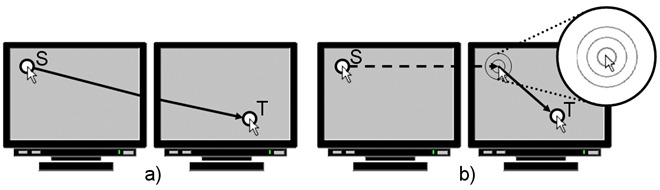
Multi Monitor Mouse skulle fungera bäst iheterogena inställningar för flera monitorer, där de anslutna skärmarna skiljer sig åt i storlek och upplösning. Applikationen fungerade mycket bra utan hicka och rekommenderas till alla som arbetar med flera bildskärmar. M3 är gratis och utvecklats i C #, och utvecklarna kan kontaktas för källkoden (så jag tror att den typen gör den öppen källkod). Det fungerar på alla versioner av Windows 2000 och senare och kräver Microsoft .NET Framework 2.0 eller högre.
Ladda ner Multi Monitor Mouse













kommentarer